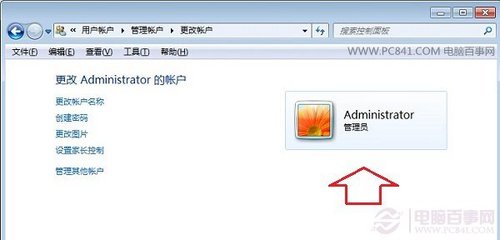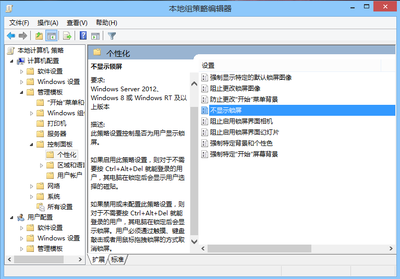我们学会了如何设置开机密码后还要学会如何取消开机密码?如何取消开机密码呢?小编再带领您走一遍过程。
win7系统如何取消电脑开机密码?――win7系统取消电脑开机密码――方法1win7系统如何取消电脑开机密码? 1、
一开始的操作同设置密码时相同,开始-控制面板-用户账户和家庭安全-更改windows密码。
win7系统如何取消电脑开机密码? 2、
点开更改windows密码后,选择删除密码。
win7系统如何取消电脑开机密码? 3、
输入你的当前密码,点击删除密码。
win7系统如何取消电脑开机密码? 4、
密码取消后,在账户后就看不到密码保护这一项了。
win7系统如何取消电脑开机密码?_win7开机密码
win7系统如何取消电脑开机密码?――win7系统取消电脑开机密码――方法1win7系统如何取消电脑开机密码? 1、
右键点击桌面上的计算机,然后左键点击管理。
win7系统如何取消电脑开机密码? 2、
打开管理后,双击用户和组,继续双击用户,打开计算机的所有用户。
win7系统如何取消电脑开机密码? 3、
如果是以管理员身份设置的密码,右键点击管理员Admin,选择第一项设置密码。会出现如下图所示。
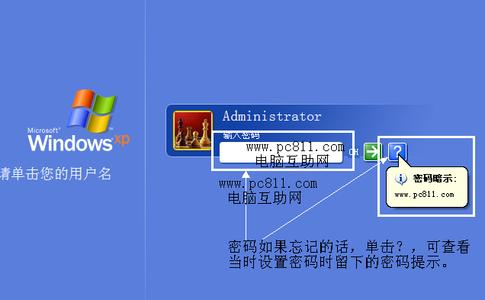
win7系统如何取消电脑开机密码?_win7开机密码
win7系统如何取消电脑开机密码? 4、
点击继续,在输入密码一项中什么也不输入,点击确定,会显示密码已设置。
win7系统如何取消电脑开机密码?_win7开机密码
win7系统如何取消电脑开机密码? 5、
电脑原来的密码将取消,电脑不再有开机密码。
win7系统如何取消电脑开机密码?――注意事项第一种方法必须要知道之前设置的密码,第二种直接设置,不需要知道之前的密码。
 爱华网
爱华网